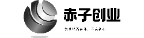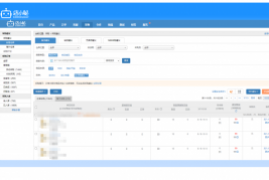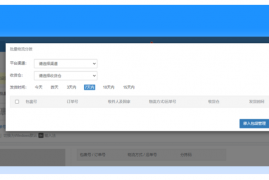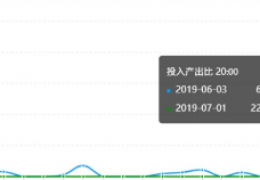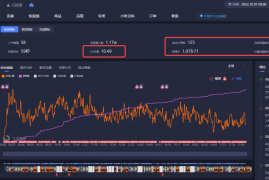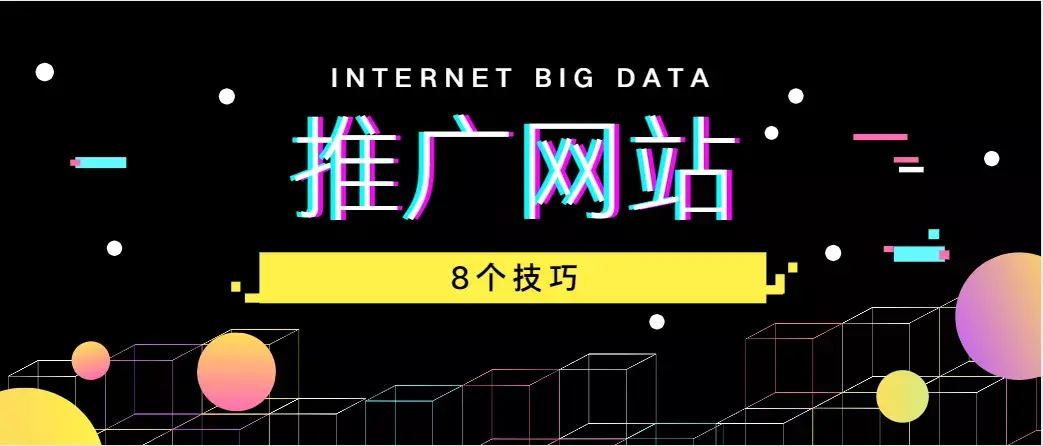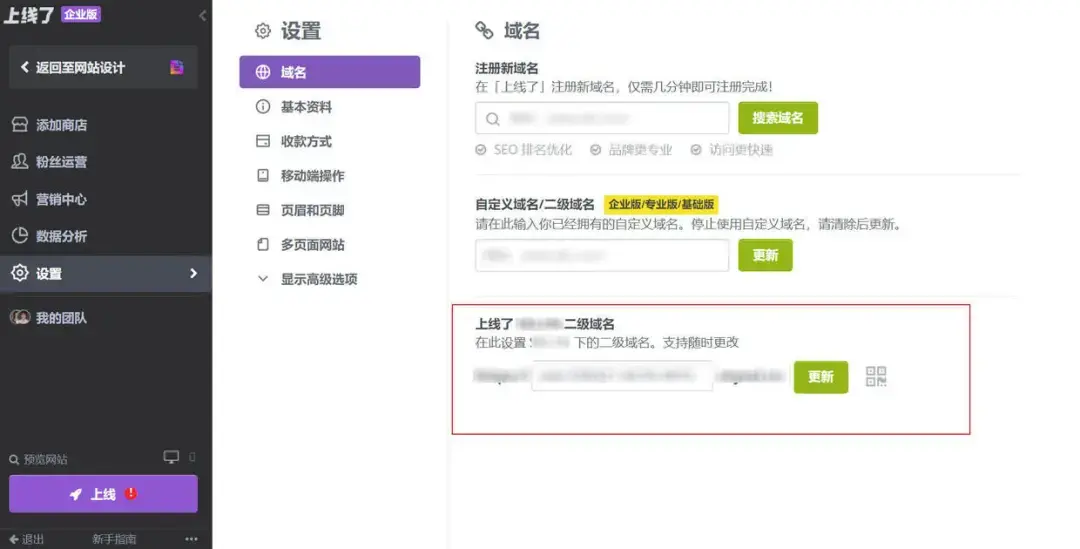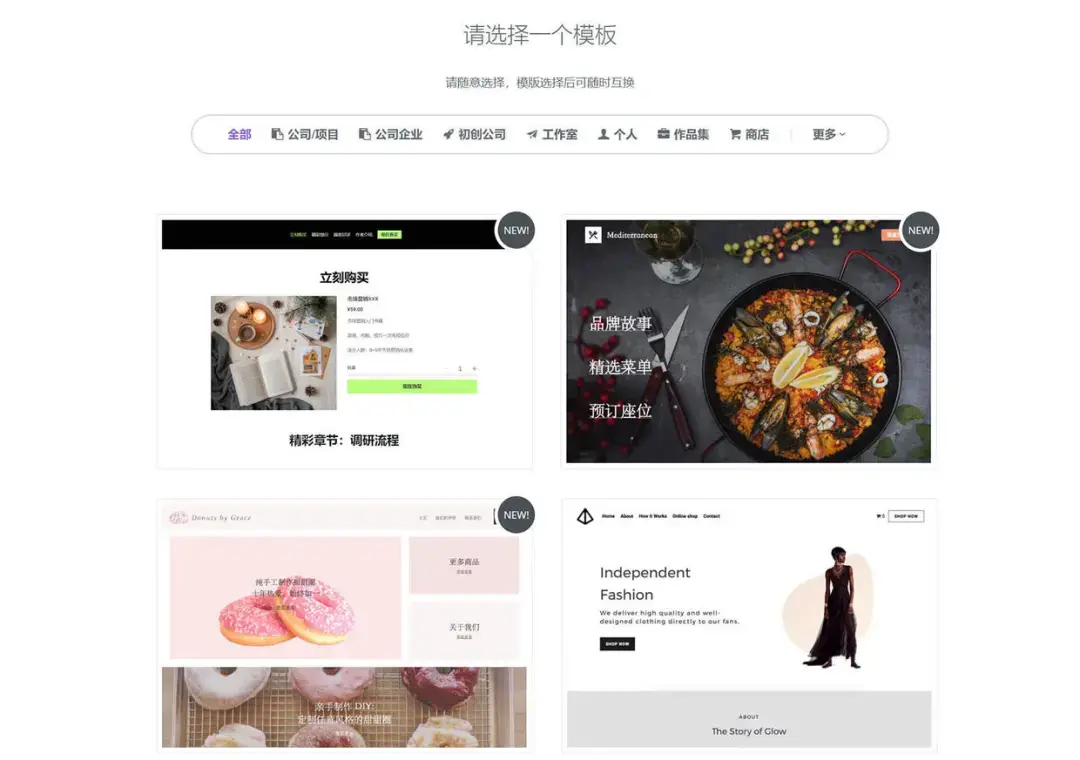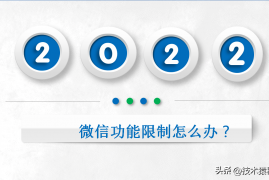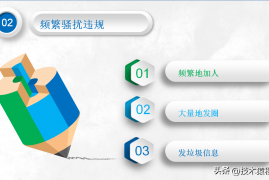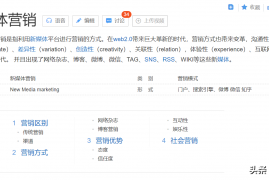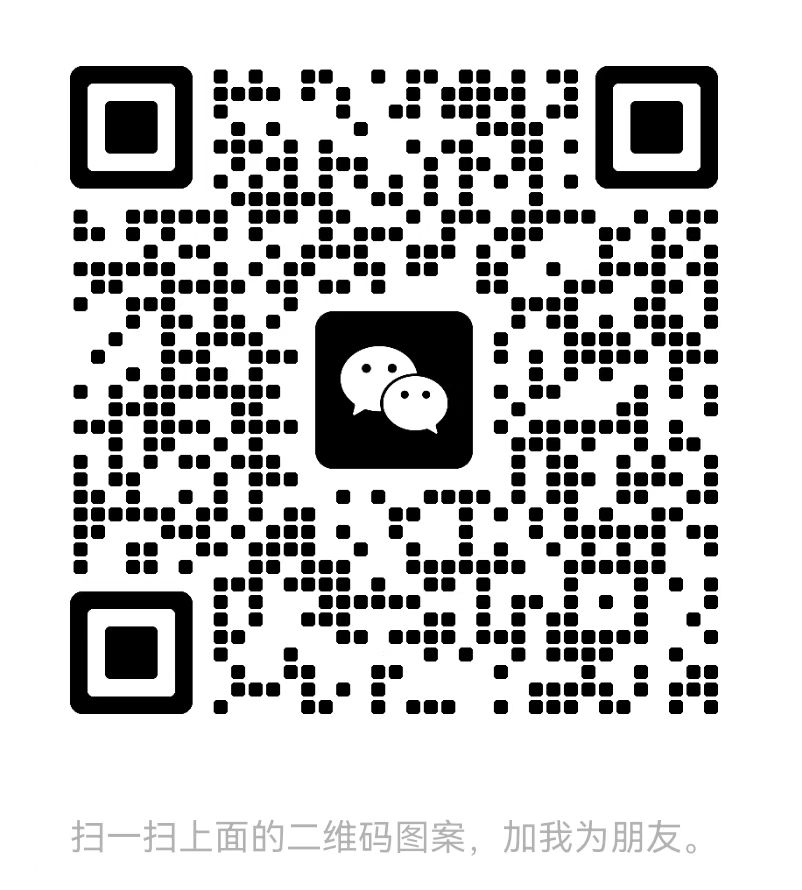微信公众号怎么用秀米排版,5分钟掌握秀米编辑的自由布局版式
我常常在公众号编辑的时候出现这样几个痛点:
1.艰难地在海量的模板中找到一个心仪的,想在一些细节的地方做一些修改的时候,却往往发现所有的组件的位置都无法移动。
2.运用基础组件拼接出来的公众号,显得比较中规中矩,缺少一些设计感。
在不懈的寻找中,我终于发现了秀米编辑器的自由布局功能,这个功能完美帮助我实现了设计师的梦想。
下面我将以文章开始的学习成果为例,详细地做步骤拆分。
①如何进入自由布局?
【步骤】进入秀米编辑器→选择新建图文→点击布局→点击自由布局→点击最后一个布局类型(注:自由布局有很多的选项,鼠标下拉,选择最后一个)→删除文中的文字→选中边框,点击编辑后进入自由布局界面。

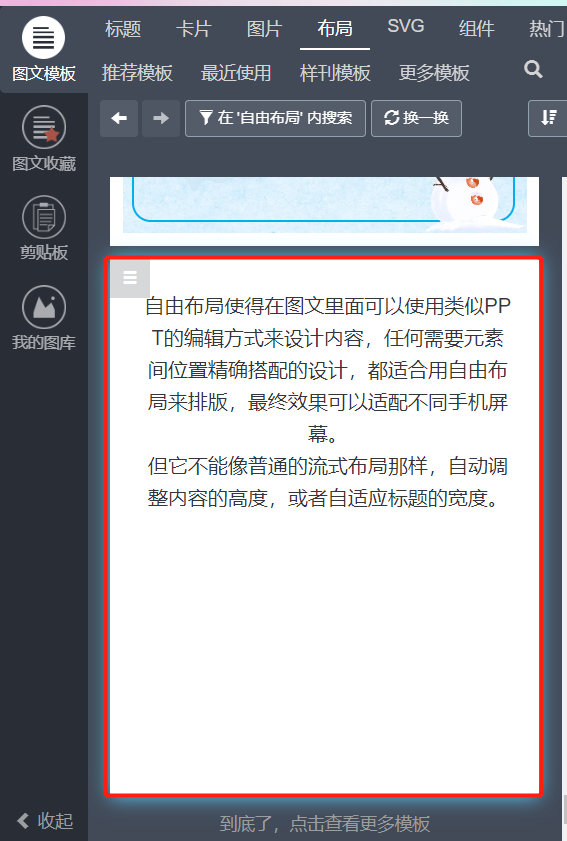
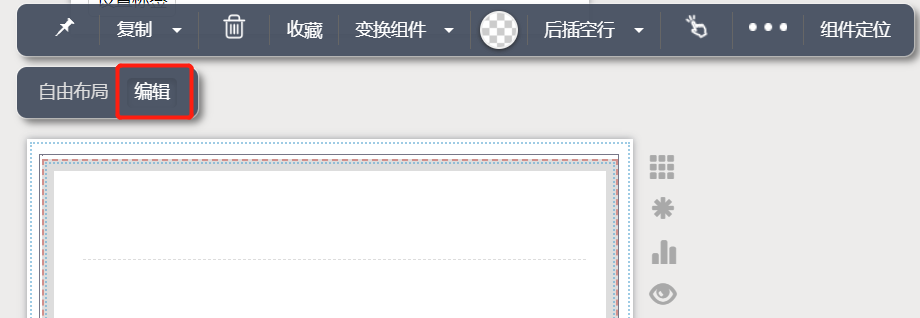

自由布局的设计界面
②如何添加图片?
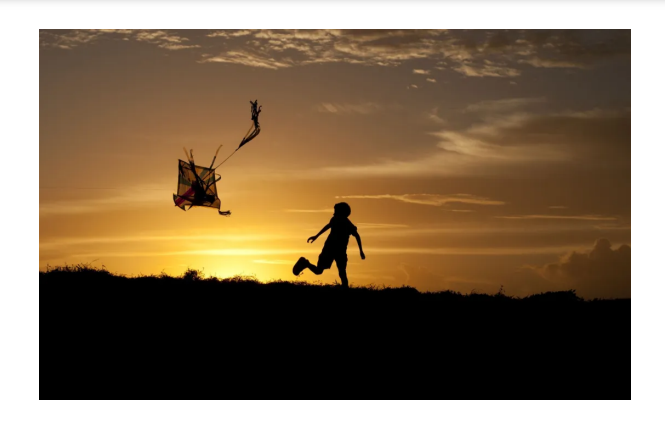
添加图片
【步骤】点击左侧导航栏的我的图库→点击上传图片(从电脑中选择需要上传的图片)→在图片库中点击需要添加的图片

分成两步走,第一步是上传图片,第二步是添加图片
③如何添加文字?
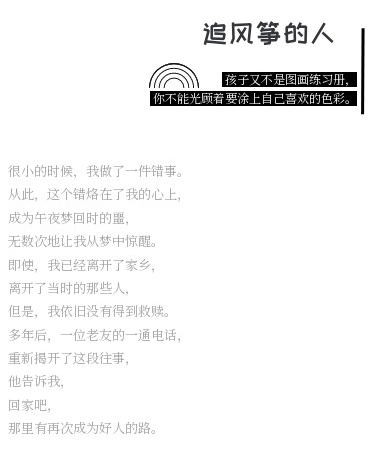
【步骤】点击页面组件→点击文字→点击小标题→鼠标下滑,点击最后一个文字类型(注:自由布局中组件的位置不固定,在左边的库中选择文字后,长按鼠标左键,可以直接拖到画布上的任何一个位置)
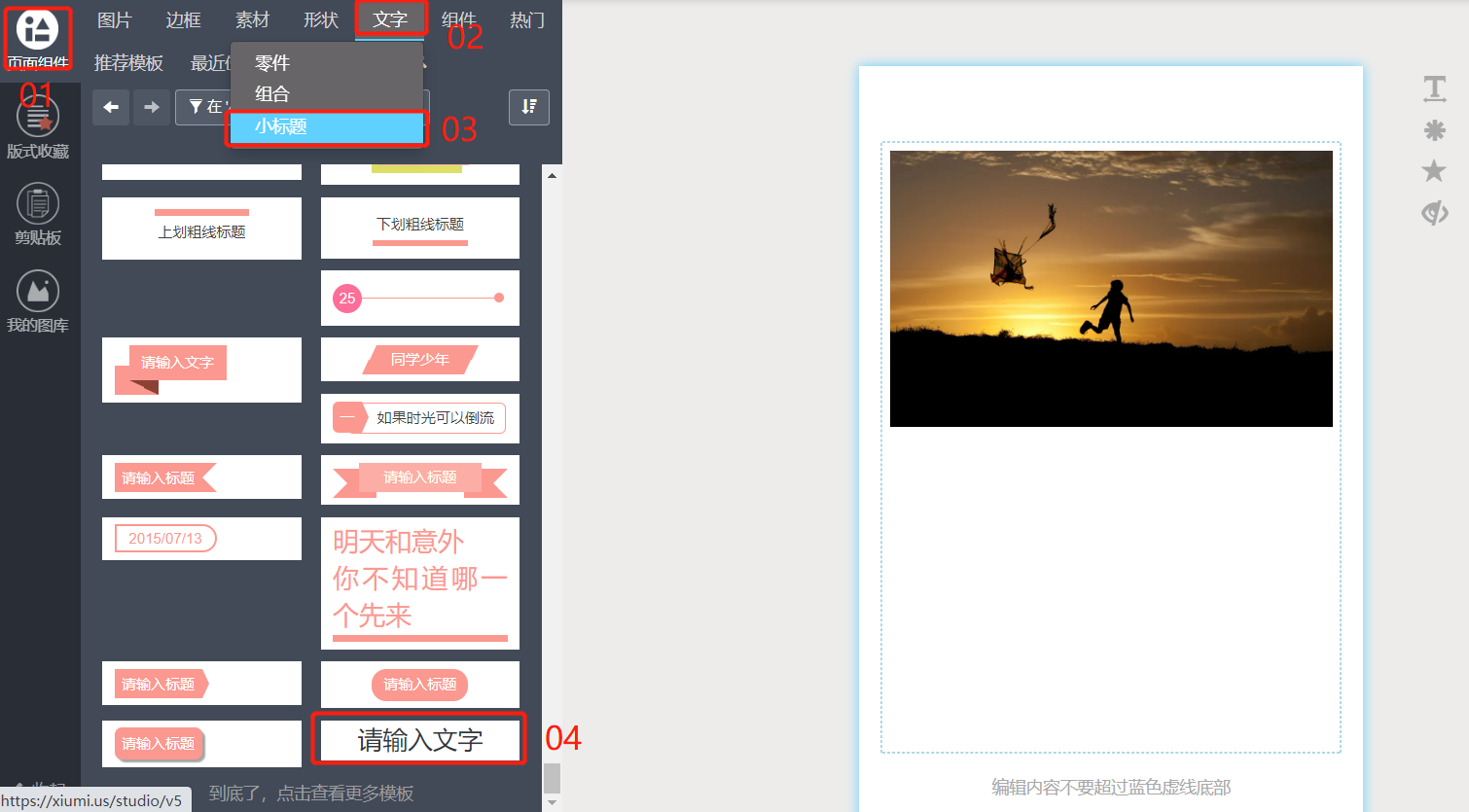
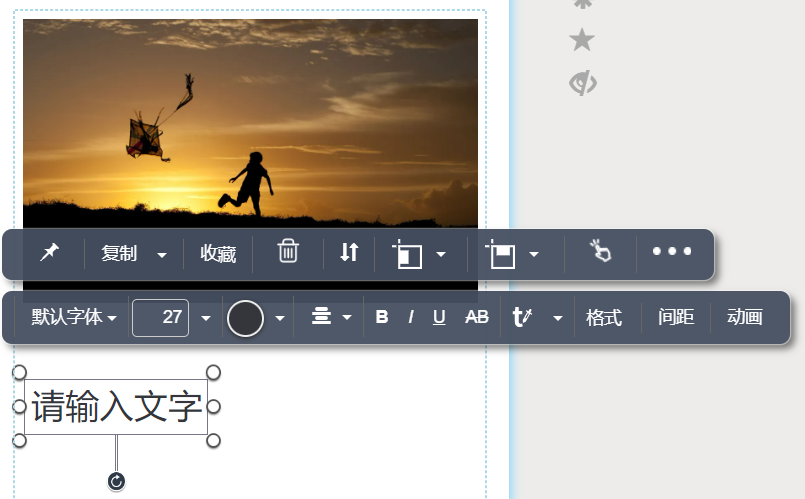
可以设计字体的样式,颜色等基础内容
④组件添加
【步骤】点击页面组件→点击素材→选择自己需要的素材类型→选中图片,长按鼠标左键,拖到布局页面中。


通过以上几个基本操作,我们就能够利用秀米编辑器设计出自己喜欢的公众号版式了。其实,换言之,通过自由布局的设计,有点类似于ppt的页面设计,在空白的画布上,通过组件的组合,设计出自己细化的页面。
同时,当遇到想要对别人的模板进行细微的修改的时候,也可以点击需要需要的版面,进入编辑页面,这时候,你会发现,之前无法移动的组件,变得十分的灵活。

版权声明:本文内容由互联网用户自发贡献,该文观点仅代表作者本人。本站仅提供信息存储空间服务,不拥有所有权,不承担相关法律责任。如发现本站有涉嫌抄袭侵权/违法违规的内容, 请发送邮件至 1404303206@qq.com 举报,一经查实,本站将立刻删除。转转请注明出处:https://www.czcyw.com/spread/9741.html
相关文章
-
店小秘erp怎么收费,跨境人必备的店小秘ERP产品费用介绍
众所周知黑五和网一是海外两大成熟的购物节,此外,还有一个大促节日正逐渐卷席海外市场,取得全球消费者的关注,它就是海外“双十一”。双十一最初是由阿里发起的购物活动,但是近几年由于速卖通、Lazada、Shopee、阿里巴巴国际站这些跨境平台政策加持以及全球消费升级等因素,双十一购物热潮有从国内蔓延在世界各地的趋势。数据显...
-
投入产出比怎么计算,投入产出比计算公式和3大提升技巧
一、什么是投入产出比?公式:投入产出比=成交额/花费,用于判断推广计划的点击花费在14天转化周期内带来支付交易额的比例。投入产出比(ROI)的高与低能直接反应推广计划是亏损还是盈利。推广的重点在于带来的精准的流量,最终带动整店的流量 ,然后把引进来的流量转化掉,达到提升投入产出比(ROI)的目的。想...
-
抖音直播引流的最快方法是什么,3天快速爆量的抖音直播6种主流打法
2021年以来,随着抖音直播带货的兴起,越来越多的品牌商家都开启了抖音直播的模式,即一种基于企业商家只卖自家产品的直播新形态。那么,抖音直播带货的的逻辑是什么?算法是如何给我们的直播间推流的?简单来讲,当我们直播间的指标达到算法的要求时,流量就会开始分发。而对于直播间的指标,可以大致分为两类:01 第一类是互动指标,即...
-
网站推广该怎么做好,2022年网站推广最有效的8个方法
现在网站已经成为在线领域不可分割的一部分,如果你想扩大你的业务并吸引目标受众的兴趣,建立一个网站是个好主意。上线了已认证账号当下,网站已经成为人们上网阵地不可或缺的一部分,如果你要为你的企业扩大客户群并吸引目标客户的兴趣,建设网站是不错的做法。当然,不仅限于企业,在这个大家为自己背书的时代,越来越多的个人也开始利用网站...
-
问卷调查赚钱平台,2022年最新5个靠谱调查平台推荐
调查问卷赚钱就是作为测试对象,完成网站的调查问卷,获得奖励。门槛很低,但是在填写问卷中需要认真负责的态度,如果你在填写过程中存在信息不符,胡乱填写,会被显示为无效问卷。无效问卷是又花时间又赚不到钱的。下面给你列出几家正规的调查平台:最网e调查、第一调查网、GTM调研社区、YouGov舆观调查网、集思网(世界知名调查公司...
-
网络投稿平台哪个好,6个收益可观容易过稿的投稿平台推荐
如果想让你的文章多一份收益,那就不要只盯着一个平台,试一试这几个易过稿收益高的投稿平台。小可帮大家试过了,真的很容易过稿,收益也相当可观!1:古人很潮稿费:100~150类型:征收与历史有关的文章,历史冷知识,历史人物趣事难易:容易过稿,对新手特别友好!投稿必回!(因为本身对历史特别感兴趣,所以经常在这个平台投稿,稿费...
-
微视频宣传片的制作方法,企业产品宣传视频制作的4个方法和技巧
现如今各行各业的竞争都非常激烈,那么为了更好的宣传企业产品,企业开始选择通过拍摄制作宣传视频的方式来进行。那么产品宣传视频怎么制作呢?今天小编就和大家一起来了解产品宣传视频制作方面的相关内容。1、明确受众:任何一款产品都有其对应的受众,那么企业在制作宣传视频的之前就需要对产品受众进行了解,包括受众的年龄、消费水平等多项...
-
微信号被限制了怎么解除限制,看完就会的解除微信功能限制方法
微信功能限制指的是号没有封,但是各种功能被限制使用了,这属于轻微的处罚类型,大部分都可以解除限制的。当然,不同的情况解决方法也有差异,下面列举最常见的四种,供大家参考。第一种:登录环境异常在不安全的环境下登录过,或者来回的切换特别频繁,或者在多开双开上面登录过,都会因登录环境异常而被限制功能。但是这种情况大部分都是临时...
-
新媒体的主要类型有哪些,5种新媒体营销形式介绍
什么是新媒体营销?微信营销,微博营销,短视频营销?百科,对新媒体营销的解释,在web2.0带来巨大革新的时代,营销方式也带来变革,互联网已经进入新媒体传播时代。新媒体营销顾名思义,就是以一种新的媒体形式来做营销,无论是微信,微博还是短视频,都是新媒体营销的一种方式。我把新媒体营销分为5种形式,分别是:社交类,自媒体类,...